| Название |
|---|
|
Под учеткой Завуча не дает ни создать, не изменить документы. Ничего не активно. Какая может быть причина? У Пользователя уберите с Объектов все, только Роли должны быть |
|
Как сменить пароль у Пользователя? Система - Пользователи - Выбираем необходимого пользователя - Изменить пароль |
|
Как добавить пользователя? Система - Пользователи - Новая запись - Вытягиваем необходимый табельный номер сотрудника - заполняем реквизиты |
В данном окне Системный администратор, Администратор предприятия могут просмотреть существующих пользователей системы, изменить их права, удалить или зарегистрировать нового пользователя, а так же управлять доступом к группам сводов.
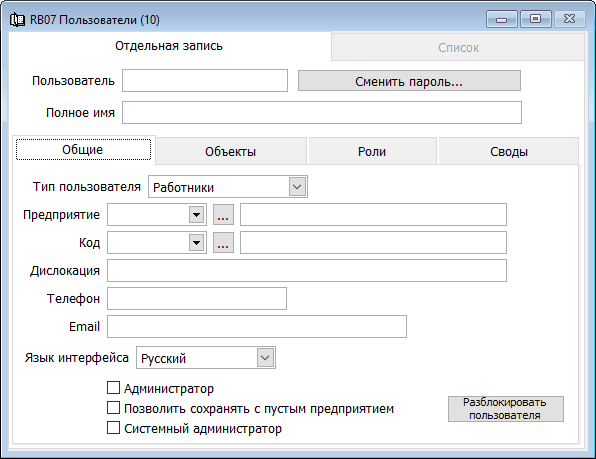
|
Поле |
Описание |
Сообщение об ошибках |
Ограничения | |||
|---|---|---|---|---|---|---|
|
Пользователь |
Состоит из 8 цифр (первые четыре цифры - код предприятия, вторые четыре цифры - табельный номер регистрируемого пользователя). |
Укажите пользователя |
40 знаков |
|||
|
Полное имя |
Заполняется автоматически после заполнения поля "Табельный №". |
Укажите полное имя пользователя |
100 знаков |
|||
|
Тип пользователя |
|
|||||
|
Предприятие |
Заполнить код предприятия |
Укажите предприятие |
4 знака |
|||
|
Код |
Заполнить табельный номер регистрируемого пользователя. |
Укажите табельный номер | 4 знака | |||
|
Дислокация |
Текстовое поле. Свободное для редактирования. Заполняется автоматически на основании поля "Код". Указать населенный пункт/участок. |
100 знаков | ||||
|
Телефон |
Укажите телефон пользователя. Поле обязательно для заполнения. |
Укажите номер телефона | 15 знаков | |||
|
|
Укажите адрес электронной почты. Формат электронного адреса контролируется. |
Укажите электронный адресНекорректный Email | 50 знаков | |||
| Язык интерфейса | Выбрать язык интерфейса | |||||
| Администратор | Признак возможности управления другими пользователями.Доступен для Системного администратора.Данный признак используется для создания учетной записи Администратора предприятия. | |||||
| Позволить сохранять с пустым предприятием | Используется для создания учетной записи Системного администатора. | |||||
| Системный администратор | Используется для создания учетной записи Системного администатора.При установке данного признака, признак Администратор устанавливается автоматически. | |||||
| Используется для сброса статуса регистрации пользователя в системе. Сброс сессии пользователя при некорректном завершении работы в системе. |
Вкладка "Роли" представляет собой перечень ролей, которые можно предоставить пользователю путем перемещения их в поле "Выбранные элементы" (использовать функциональные клавиши со стрелками). Для того, чтобы убрать роль у пользователя переместите ее из "Выбранных элементов" в "Возможные элементы", используя соответствующие функциональные кнопки.
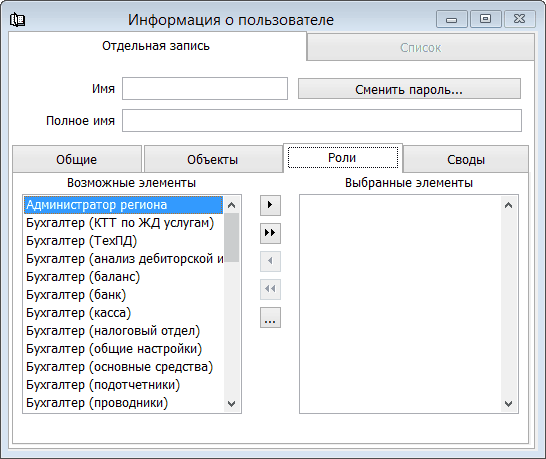
|
Поле |
Описание |
Сообщение об ошибках |
Ограничения | |||
|---|---|---|---|---|---|---|
|
Возможные элементы |
Поле содержит список ролей, которые не предоставлены пользователю |
|
|
|||
|
Выбранные элементы |
Поле содержит список ролей, которые не предоставлены пользователю |
|
Внимание!!!В системе реализован контроль совместимости ролей. |
При регистрации Администратора предприятия, системный администратор назначает ему все роли, которыми обладает сам.
*При регистрации пользователя системы, Администратор предприятия назначает ему права согласно исполняемых обязанностей (На основании заявки).
Так же есть возможность более тонкой (детальной) настройки к конкретному справочнику, документу или отчету. Такая настройка осуществляется на вкладке Объекты. Назначаются объекты так же как и роли, - путем перемещения в поле "Выбранные элементы".
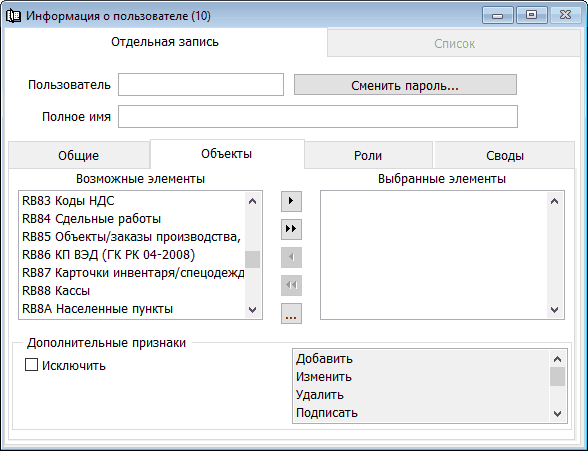
|
Поле |
Описание |
Сообщение об ошибках |
Ограничения | |||
|---|---|---|---|---|---|---|
|
Исключить |
Параметр ставится только для объектов, которые находятся в поле "Выбранные элементы" и исключает доступ к объекту, который принадлежал ранее предоставленной роли. |
|
|
|||
|
Добавить Изменить Удалить Подписать |
Параметры ставятся только для объектов, которые находятся в поле "Выбранные элементы". Для активации параметра необходимо нажать его двойным щелчком, после чего перед ним появится двойная стрелка: это свидетельствует об успешной активации параметра для выбранного объекта. |
|
|
Права на своды предприятий настраиваются на вкладке "Своды"
Если при сохранении учетной записи пользователя , системой выводится сообщение "Укажите пароль", нажмите кнопку "Сменить пароль...
![]()
В открывшемся окне вводим пароль и подтверждаем его повторным вводом.
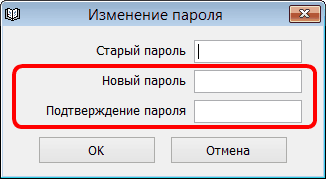
|
Поле |
Описание |
Сообщение об ошибках |
Ограничения | |||
|---|---|---|---|---|---|---|
|
Старый пароль |
Поле заполняется только при смене пароля уже существующего в системе пользователя, при первичной регистрации пользователя поле остается пустым |
|
Требования к паролю применяются согласно Параметрам безопасности |
|||
|
Новый пароль |
Установите новый пароль |
|
|
|||
|
Подтверждение пароля |
Повторите ввод нового пароля |
далее нажать "ОК" и сохранить учетную запись пользователя.
Поле "Старый пароль" заполняется только при смене пароля, при первичной регистрации пользователя поле остается пустым.
Для настройкой политики безопасности для входа в систему, перейдите к Параметрам безопасности (справочник доступен только Системному администратору).
| Название | Ссылка |
|---|---|
| Изменить контакты › | izm |
| Сменить пароль › | rb01-2 |